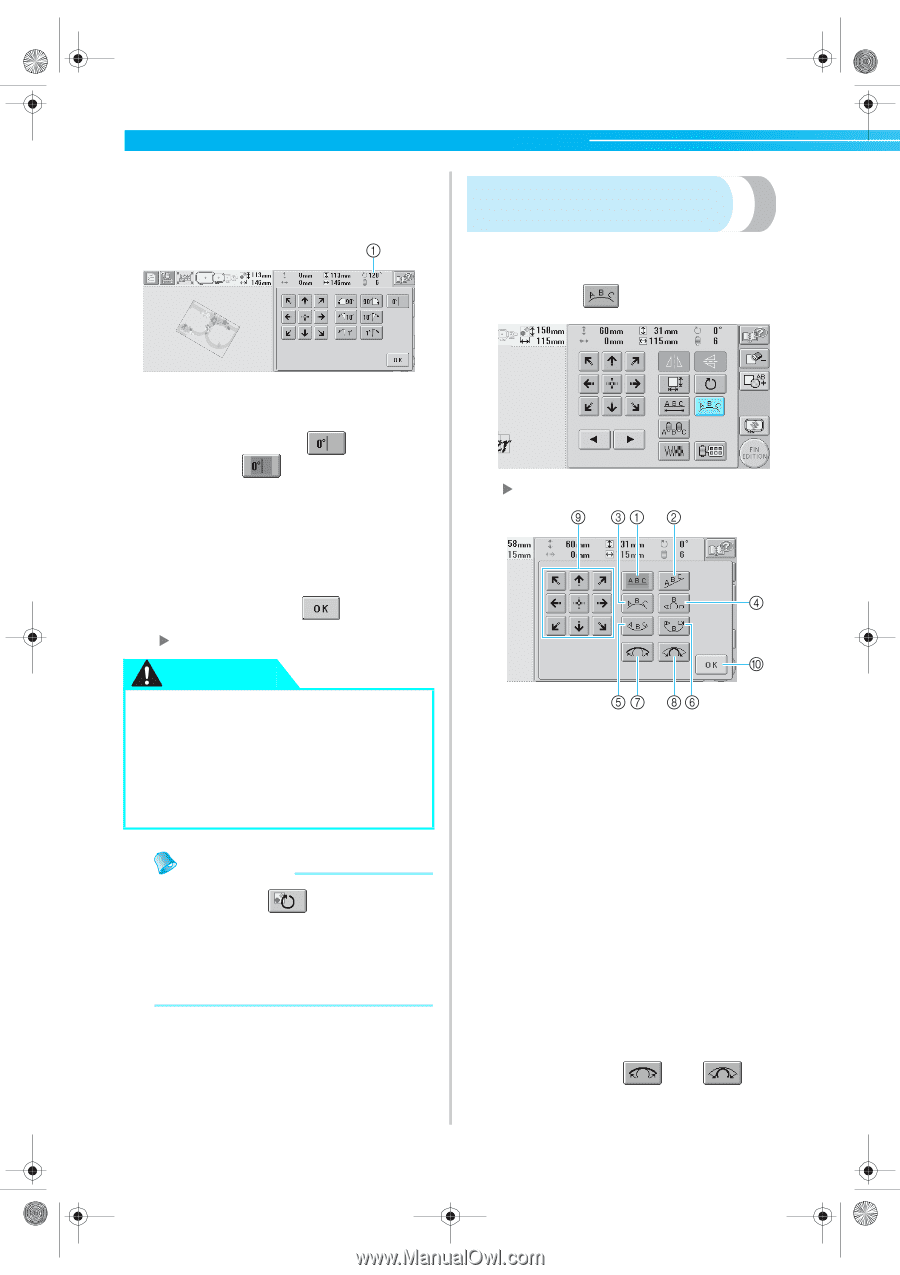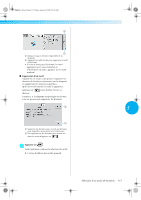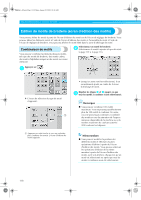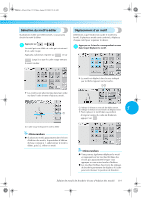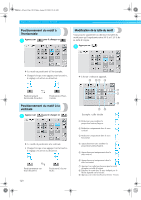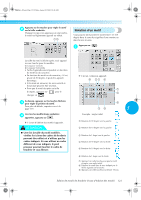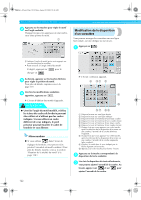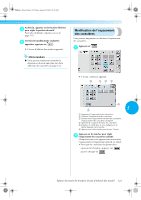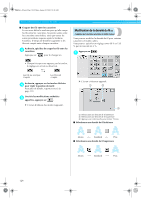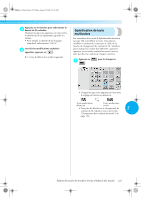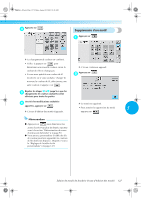Brother International PR-600C User Manual - French - Page 138
Modification de la disposition, d'un caractère
 |
View all Brother International PR-600C manuals
Add to My Manuals
Save this manual to your list of manuals |
Page 138 highlights
Sapphire_fr.book Page 122 Friday, August 22, 2003 10:42 AM Sélection/Edition/Mise en mémoire de motifs Appuyez sur les touches pour régler le motif 2 sur l'angle souhaité. Chaque fois que vous appuyez sur une touche, vous faites pivoter le motif. Modification de la disposition d'un caractère Vous pouvez arranger les caractères sur une ligne horizontale, sur une oblique ou sur un arc. Appuyez sur . 1 1 Indique l'angle du motif après avoir appuyé sur une touche pour le modifier. • Pour revenir à l'angle initial du motif (0 degré), appuyez sur pour le changer en . Au besoin, appuyez sur les touches fléchées 3 pour régler la position du motif. Pour plus de détails, reportez-vous à la page 119. Une fois les modifications souhaitées 4 apportées, appuyez sur . X L'écran d'édition des motifs réapparaît. ATTENTION ● Une fois l'angle du motif modifié, vérifiez les icônes des cadres de broderie pouvant être utilisés et n'utilisez que les cadres indiqués. Si vous utilisez un cadre différent de ceux indiqués, le pied presseur pourrait toucher le cadre de broderie et vous blesser. Mémorandum ● Si vous utilisez dans l'écran de réglages de broderie, vous pouvez faire pivoter l'ensemble du motif combiné. (Pour plus de détails, reportez-vous à la section "Rotation de la totalité du motif" à la page 128.) X L'écran ci-dessous apparaît. 1 Dispose le texte sur une ligne droite 2 Dispose le texte sur une ligne oblique 3 Dispose le texte à l'extérieur d'une large courbe 4 Dispose le texte à l'extérieur d'une courbe étroite 5 Dispose le texte à l'intérieur d'une large courbe 6 Dispose le texte à l'intérieur d'une courbe étroite 7 Chaque fois que vous appuyez sur cette touche, après la sélection de la disposition d'un texte sur une courbe, l'arrondi de la courbe diminue (l'aplanit). 8 Chaque fois que vous appuyez sur cette touche, après la sélection de la disposition d'un texte sur une courbe, l'arrondi de la courbe augmente (plus courbée). 9 Déplace le motif dans le sens indiqué par la flèche figurant sur la touche. 0 Appuyez sur cette touche pour fermer l'écran. Appuyez sur la touche correspondant à la 2 disposition du texte souhaitée. Une fois la disposition du texte sélectionnée, 3 vous pouvez ajuster l'arrondi de la courbe. Au besoin, appuyez sur et sur pour ajuster l'arrondi de la courbe. 122